Google Analyticsで特定のiPhoneからのアクセス数を除外する方法

この記事はGoogle Analyticsにて特定の iPhoneからのアクセスを除外したい方に向けた完全保存版の記事になります。
- 自分のiPhoneからのアクセスを除外したいんだけどどうすればいいの?
- スマホのIPアドレスを貼り付けてもなぜかアクセス数に加算されてしまう 自分のiPhoneからのアクセスを除外したいんだけどどうすればいいの?
- もはやどうすればいいのかさっぱり
そんな方はこの記事を読んでいただければきっと解決できるはずです!
iPhoneからのアクセスを除外する方法はズバリこれ!
特定のiphoneのアクセスを除外する方法。実はこれ、方法は1つしかないのです。
それは、iOSアプリ『 AdFilter – 広告ブロック』のアプリを使用して除外する方法です。
スマートフォンのIPアドレスでの指定が上手くいかない理由
「デスクトップパソコンと同じように、スマホもIPアドレスで指定して除外設定すればいいんじゃないの?」
と思われる方も多いと思います。
実はIPアドレスには「固定IPアドレス」と「動的IPアドレス」が存在しています。
デスクトップパソコンでインターネットを使用する際に“ プロバイダ契約 ”を行ってインターネットを利用することがほとんどだと思います。“プロバイダ契約”を行うと、プロバイダから固定のIPアドレスが付与されているためIPアドレスが変わることはありません。
それとは逆に、スマートフォンで使用する“モバイルデータ通信 ”を使用したインターネットの利用では インターネットを利用するたびにIPアドレスがその都度付与される仕組みになっており、固定のIPアドレスが連続で付与されることはありません。要するに「動的IPアドレス」となるのです。
そのため、IPアドレスを表示してくれるツールで特定のスマートフォンのIPアドレスを調べてGoogle Analyticsで除外設定しても、IPアドレス自体がそもそも変わってしまうため、上手く除外できないのです。
手順はたったの10ステップ!まずは必要なアプリをダウンロード
【準備】『AdFilter』アプリをダウンロード
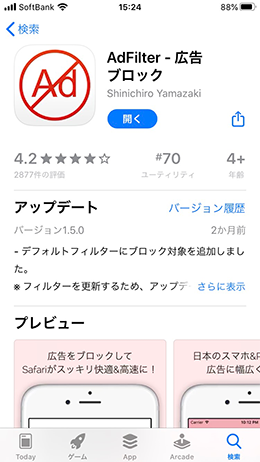
【ステップ1】「設定」を開く
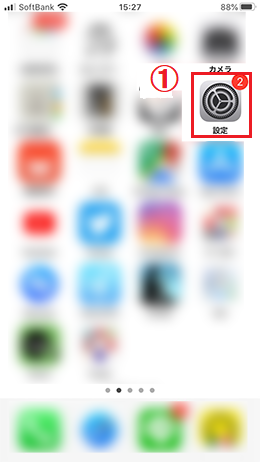
【ステップ2】Safariを開く
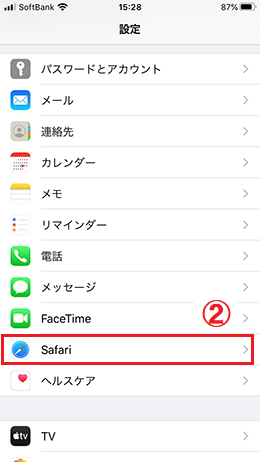
【ステップ3】コンテンツブロッカーを開く
注意 ※アプリをダウンロードしていないとこの項目は出てきません
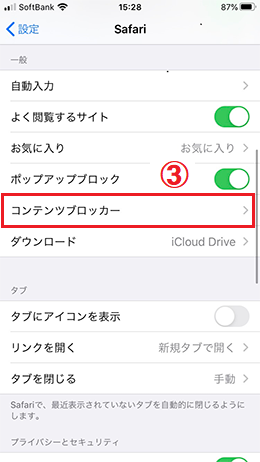
【ステップ4】AdFilterをONにする
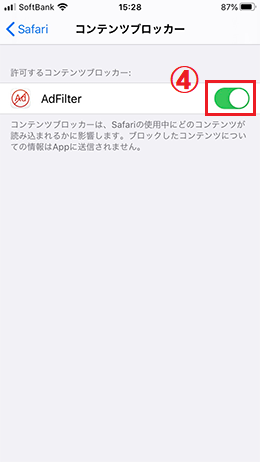
【ステップ5】アプリを開いて「高度なブロック」を押す
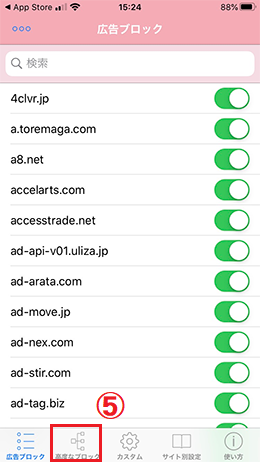
【ステップ6】「Googleアナリティクス」をONにする
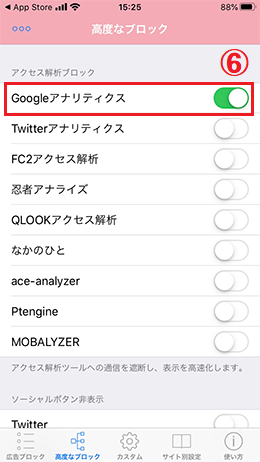
【ステップ7 / ステップ8】「サイト別設定」を押して下画像の画面になったら右上の「+」を押す
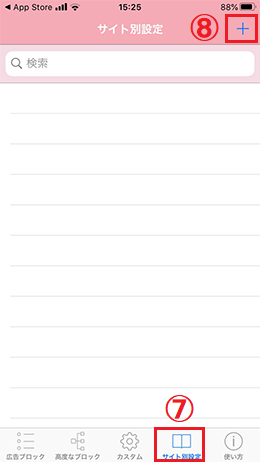
【ステップ9 / ステップ10】対象のサイトドメインを記入して「保存」で完了!
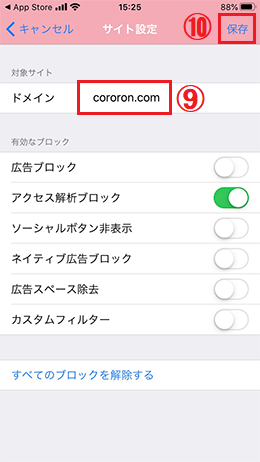
まとめ
いかがでしたでしょうか?悩みは解決できましたでしょうか?
とても簡単に実装できるので、ぜひ『AdFilter』を活用して正確なアクセス解析に励んでください!
また、今回はアクセスの除外設定のご紹介をさせていただいたのですが、このアプリはいろんなサイトの広告をブロックしてくれる超優れものなので、広告嫌いな方はぜひ本来の目的(広告ブロック)でもご活用ください!
